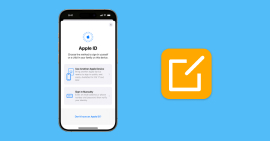Comment réinitialiser le mot de passe d'Apple ID sur appleid.apple.com
L'Apple ID est un identifiant utilisé pour accéder à divers services d'Apple, tels que l'App Store, iTunes Store, iCloud, Apple Music, et bien d'autres. C'est essentiellement un compte qui vous permet de vous connecter à l'écosystème d'Apple et de profiter de ses services sur différents appareils, tels que les iPhone, iPad, Mac, et Apple TV.
En cas d'oubli de mots de passe, il est donc impossible d'accéder à ces services. Apple propose différentes options pour réinitialiser Apple ID sur appleid.apple.com en cas d'oubli de ces derniers. Dans cet article, on va vous présenter les 4 meilleures méthodes permettant de réinitialiser un Apple ID en cas d'oubli de mot de passe.
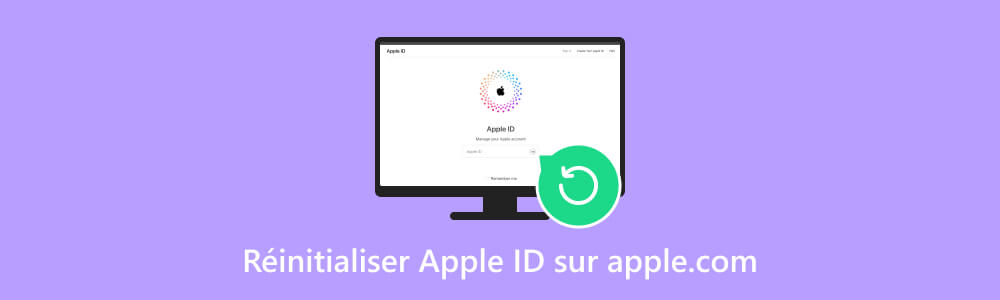
Partie 1. Réinitialiser un mot de passe Apple ID sur appleid.apple.com + appareil de confiance
Apple propose différentes méthodes pour réinitialiser un mot de passe Apple ID oublié. Ces méthodes ne fonctionnent que si vous avez soit accès à un appareil de confiance soit vous ayez accès au numéro de téléphone ou à l'adresse email associée à votre Apple ID.
Si vous oubliez le mot de passe de votre identifiant Apple, le moyen le plus direct est de visiter le site Web appleid.apple.com. Sur appleid.apple.com, vous pouvez facilement gérer votre identifiant Apple, comme modifier les informations de paiement, les informations personnelles, etc.
Mais avec ce moyen, il nécessite que vous utilisiez un autre appareil iOS en même temps.
Étape 1 Accéder aux options de réinitialisation
Ouvrez votre navigateur et allez sur le site appleid.apple.com. Vous verrez un bouton Se connecter dans la page d'accueil. Cliquez dessus pour commencer le processus de connexion, ensuite, cliquez sur Mot de passe oublier .
Sur la page suivante, vous serez invité à saisir votre identifiant Apple, qui est généralement votre adresse email ou numéro de téléphone associée à votre compte Apple et un code de sécurité antibot.
Cliquez ensuite sur Continuer.
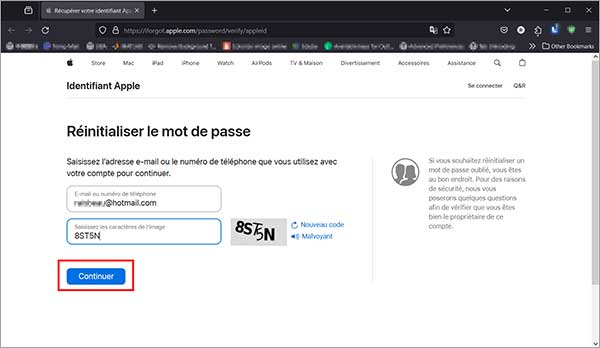
Étape 2 Réinitialiser le mot de passe d'Apple ID
Si vous vous connectez avec votre email, dans la page suivante, il faut entrer votre numéro de téléphone. Vous recevrez alors une notification sur votre iPhone vous invitant à définir un nouveau mot de passe Apple ID.
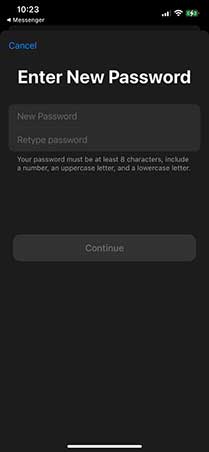
Avantages :
• Accessibilité : Peut être effectué à partir de n'importe quel navigateur Web sur n'importe quel appareil.
• Contrôle supplémentaire : Offre une vérification à deux facteurs pour une sécurité renforcée.
• Flexibilité : Permet d'utiliser des méthodes de récupération variées comme l'adresse email ou le numéro de téléphone.
Inconvénients :
• Dépendance à Internet : Nécessite une connexion Internet stable pour accéder au site web et recevoir les notifications.
• Accès au numéro de téléphone ou email : Il est nécessaire d'avoir accès à votre messagerie.
• Dépendance à l'appareil : Requiert un appareil de confiance pour recevoir la notification, ce qui peut poser problème si cet appareil est perdu ou hors de portée.
Partie 2. Réinitialiser le mot de passe d'Apple ID en cas d'oubli le mot de passe ou n'avoir pas Apple ID
Lorsque votre iOS est nouveau, l'option Vous avez oublié votre mot de passe ou vous n'avez pas d'identifiant Apple ? apparaîtra souvent sur l'écran de votre appareil. Cette fonction peut vous aider à créer un identifiant Apple ou à modifier directement le mot de passe de l'identifiant Apple pour réinitialiser votre identifiant Apple.
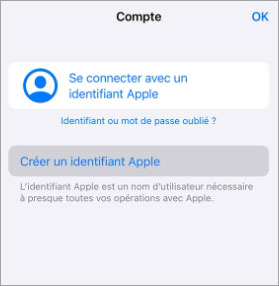
1. Sur iPhone, iPad ou iPod touch
Étape 1 Cliquez d'abord sur l'application Paramètres sur votre appareil iOS.
Étape 2 Cliquez ensuite sur l'option Mot de passe oublié ou pas d'identifiant Apple. Si vous oubliez votre mot de passe, vous pouvez le réinitialiser en suivant les instructions à l'écran. Si vous choisissez de créer un identifiant Apple, vous pouvez définir un nouveau mot de passe.
2. Sur Mac
Étape 1 Cliquez d'abord sur le menu de votre Mac et sélectionnez les paramètres de système.
Étape 2 Choisissez ensuite de vous connecter avec l'identifiant Apple et cliquez sur Mot de passe oublié.
Étape 3 Suivez enfin les instructions à l'écran pour réinitialiser le mot de passe de votre identifiant Apple.
Avantages :
• Simplicité : le processus de fonctionnement est simple et les instructions sur le nouvel équipement sont plus complètes.
• Prend en charge plusieurs appareils : Même si l'iPhone ne peut pas être utilisé, le mot de passe de l'identifiant Apple peut être réinitialisé avec succès via le Mac.
Inconvénients :
• Manque de flexibilité : Vous ne pouvez réinitialiser le mot de passe que via Apple ID, mais vous ne pouvez pas utiliser d'e-mail ou de numéro de téléphone.
Partie 3. Réinitialiser le mot de passe d'Apple ID avec les paramètres sur l'appareil iOS et l'ordinateur
1. Réinitialiser mot de passe Apple ID à partir de votre appareil iOS
Si vous oubliez votre mot de passe Apple ID, vous pouvez changer votre mot de passe Apple ID directement sur votre iPhone, iPad, iPod touch et autres appareils iOS.
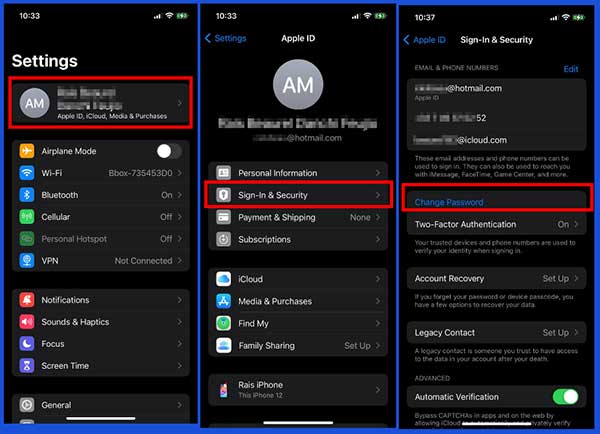
Étape 1 Accédez à Réglages, touchez votre nom, puis appuyer Connexion et sécurité .
Étape 2 Choisissez Modifier le mot de passe et suivez les instructions à l'écran pour réinitialiser votre mot de passe Apple ID en toute sécurité.
2. Réinitialiser mot de passe Apple ID à partir de votre Mac
Même si vous ne possédez actuellement aucun appareil iOS, vous pouvez réinitialiser votre identifiant Apple via les paramètres de votre Mac.
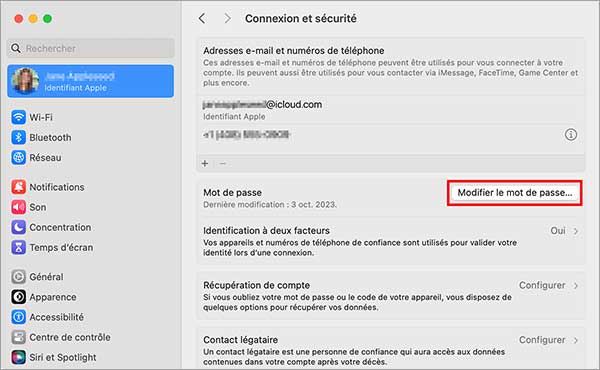
Étape 1 Cliquez d'abord sur le menu Pomme en haut à gauche.
Étape 2 Ensuite, cliquez sur Préférences Système , puis votre nom.
Étape 3 Cliquez sur Connexion et sécurité , puis Modifier le mot de passe. Suivez ensuite les instructions à l'écran pour réinitialiser votre mot de passe en toute sécurité.
Avantages :
• Simplicité : Processus directement intégré aux paramètres de l'appareil, donc facilement accessible et compréhensible.
• Sécurité : Le fait d'utiliser un appareil de confiance renforce la sécurité, car le processus est moins exposé aux risques de piratage.
Inconvénients :
• Dépendance à l'appareil : Comme dans la première méthode, nécessite un appareil de confiance, ce qui peut être problématique s'il est perdu ou hors de portée.
• Manque de flexibilité : Ne permet pas toujours d'utiliser différentes méthodes de récupération comme l'adresse email, en cas d'oubli du mot de passe iPhone ou iPad.
Partie 4. Réinitialiser un mot de passe Apple ID oublié avec Aiseesoft iPhone Unlocker
Aiseesoft iPhone Unlocker est un logiciel tout-en-un qui permet de résoudre divers problèmes liés à la sécurité et à la gestion des appareils iOS. Il offre une solution efficace pour réinitialiser le mot de passe Apple ID oublié, déverrouiller les iPhone/iPad/iPod touch, supprimer le code d'accès de l'écran, et bien plus encore.
IL propose un outil qui permet à l'utilisateur de supprimer le mot de passe Apple ID sans nécessiter la double authentification par SMS ou email. D'autres outils permettent de supprimer le mot de passe de sauvegarde iTunes, de supprimer le verrouillage d'activation iCloud, le temps d'écran et le contrôle de l'appareil par le MDM.
- Déverrouiller le code verrouillé de l'écran iPhone, iPad et iPod touch.
- Supprimer l'idantifiant Apple oublié et créer un nouveau sur iPhone.
- Réinitialiser le mot de passe de Temps d'Écran sans perte de données.
- Supprimer rapidement MDM (Mobile Device Management) de l'iPhone/iPad.
- Supprimer les paramètres de chiffrement de sauvegarde.
- Prendre en charge iPhone 16/16 Pro/16 Pro Max, iPhone 15/15 Pro/15 Pro Max, iPhone 14/14 Pro/14 Pro Max, iPhone 13/13 Pro/13 Pro Max, iPhone 12/12 Pro/12 Pro Max, iPhone 11/11 Pro/11 Pro Max, iPhone X/XR/8/7/6/SE et versions antérieures, tous les iPad Pro, iPad Air, iPad mini et iPad, iPod touch 5/4
Les étapes suivantes montrent comment utiliser cet outil pour supprimer le mot de passe Apple ID.
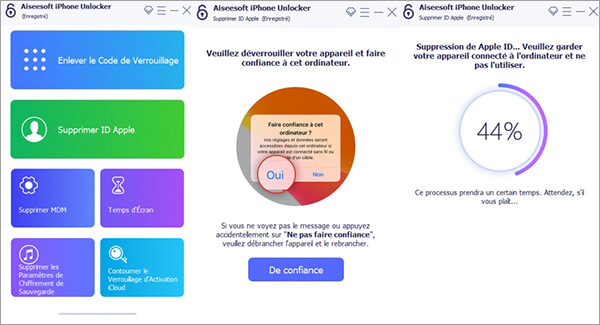
Étape 1 Accès à Aiseesoft iPhone Unlocker
Pour commencer, téléchargez et installez Aiseesoft iPhone Unlocker, disponible pour Windows et Mac.
Il est aussi nécessaire qu'iTunes soit installé sur PC ou Mac.
Étape 2 Choisir Supprimer ID Apple
Une fois le logiciel ouvert, connectez votre appareil iPhone à votre PC à l'aide de son câble USB, puis cliquez sur Supprimer ID Apple.
Étape 3 Réinitialiser mot de passe Apple ID
À partir de votre iPhone, appuyez sur Faire confiance à cet appareil. Dans la fenêtre qui s'ouvre, cliquez sur « Démarrer » pour supprimer mot de passe Apple ID.
Avantages :
• Polyvalence : Permet de résoudre divers problèmes de sécurité liés aux appareils iOS, y compris la suppression du mot de passe Apple ID.
• Nul besoin d'avoir accès l'appareil : vous pouvez supprimer le mot de passe Apple ID sans avoir accès à votre appareil ou à votre numéro de téléphone.
• Compatibilité élevée : Compatible avec une large gamme de dispositifs iOS et de versions iOS, assurant une utilisation sans problème pour de nombreux utilisateurs.
Inconvénients :
• Perte de données : La suppression du mot de passe Apple efface les données de l'appareil.
Conclusion
La réinitialisation du mot de passe Apple ID en cas d'oubli offre plusieurs avenues, chacune avec ses avantages et inconvénients. Les méthodes officielles offrent accessibilité et contrôle supplémentaire, mais requièrent une connexion Internet stable et l'accès à votre messagerie ou appareil de confiance.
L'utilisation d'un appareil Apple de confiance simplifie le processus, mais limite la flexibilité. D'un autre côté, des solutions tierces comme Aiseesoft iPhone Unlocker offrent une polyvalence remarquable, permettant la réinitialisation du mot de passe Apple sans l'accès à l'appareil, tout en couvrant une large gamme de dispositifs iOS.
Que pensez-vous de cet article ?
-
Excellent
Note : 4,8 / 5 (basé sur 147 votes)